电脑edge浏览器打不开了 Win10系统edge浏览器无法打开怎么办
电脑edge浏览器打不开了,近年来随着互联网的飞速发展,电脑已经成为我们生活中不可或缺的一部分,而在许多电脑用户中,Windows 10系统自带的Edge浏览器更是备受青睐。有时候我们可能会遇到这样的问题:电脑上的Edge浏览器突然无法打开了,这该怎么办呢?面对这种情况,我们需要及时寻找解决方法,以确保我们的网络浏览体验能够顺利进行。本文将为大家提供一些解决方法,帮助你重新打开Win10系统中的Edge浏览器。
具体步骤:
1.在Windows10系统桌面,右键点击桌面左下角的开始按钮。在弹出的右键菜单中点击“设置”菜单项。
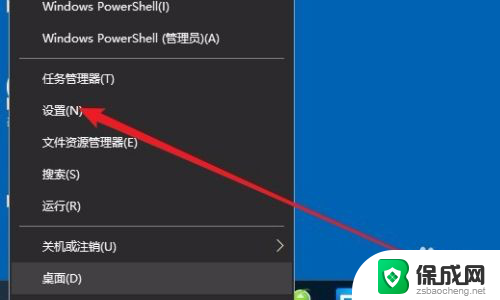
2.接下来就会打开Windows设置窗口,在窗口中我们点击“应用”图标。
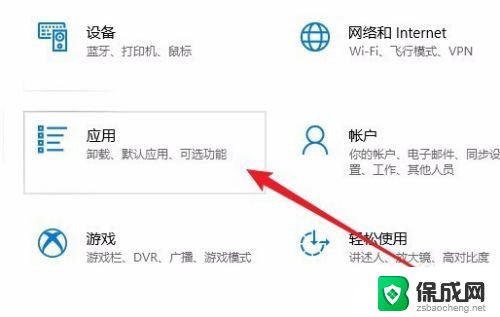
3.在打开的Windows应用窗口中,我们点击左侧边栏的“应用和功能”菜单项。
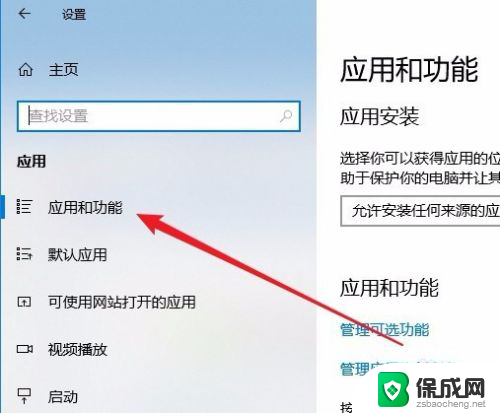
4.在右侧打开的应用列表中,我们找到Microsoft edge浏览器菜单项,点击“高级选项”快捷链接。
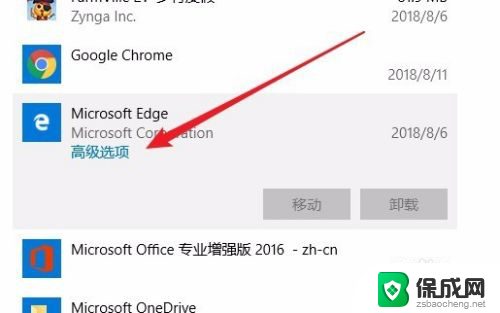
5.这时就会打开Microsoft Edge浏览器的设置页面,点击页面中的“修复”按钮。
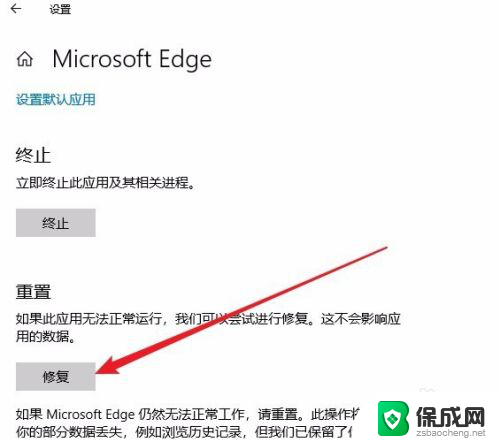
6.这时系统会自动的修复 edge浏览器,待修复成功后。会出现一个对勾,这时我们再打开edge浏览器看一下是否能够正常运行。
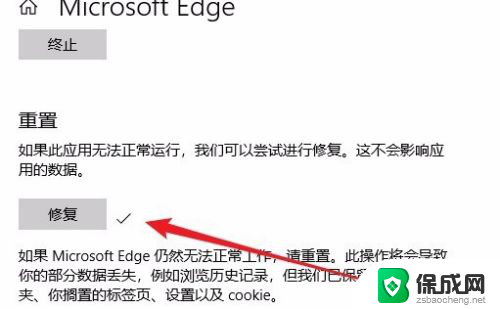
7.如果修复后还是无法运行的话,那就是出现了比较严重的问题,这时我们点击下面的“重置”按钮。
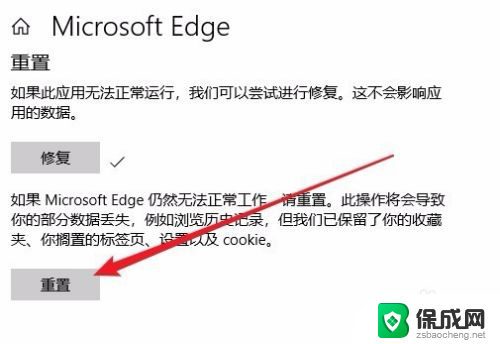
8.这时会弹出一个确认重置的窗口,我们点击“重置”按钮即可。重置完成后,就可以正常的打开edge浏览器了。
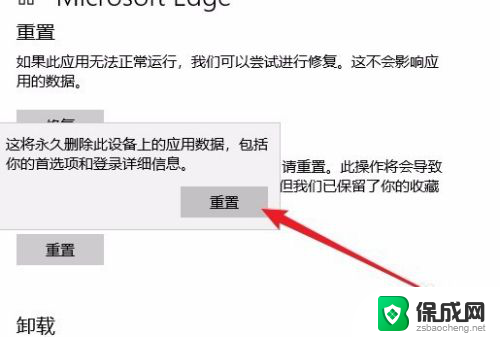
以上就是电脑Edge浏览器无法打开的全部内容,若出现此类问题,不妨尝试根据本文提供的方法解决,希望能够对您有所帮助。
电脑edge浏览器打不开了 Win10系统edge浏览器无法打开怎么办相关教程
-
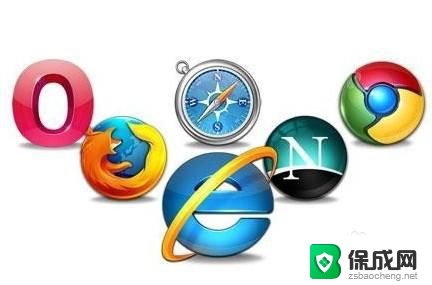 电脑上的浏览器打不开了怎么办 电脑能上网但无法打开浏览器解决方法
电脑上的浏览器打不开了怎么办 电脑能上网但无法打开浏览器解决方法2023-12-18
-
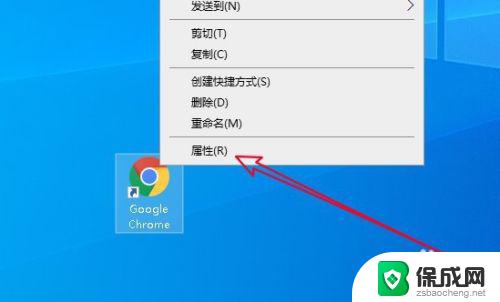 怎么谷歌浏览器打不开 谷歌浏览器打不开白屏怎么办
怎么谷歌浏览器打不开 谷歌浏览器打不开白屏怎么办2023-10-12
-
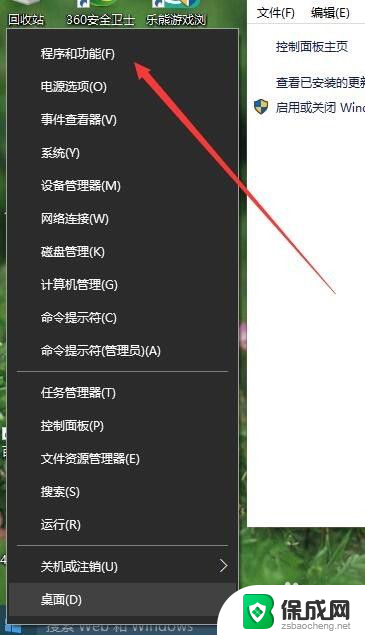 win10系统中edge如何打开ie11 Win10怎么使用IE11浏览器
win10系统中edge如何打开ie11 Win10怎么使用IE11浏览器2024-04-08
-
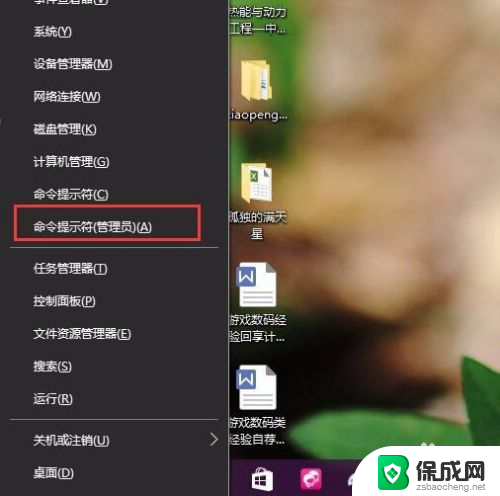 win10的ie打不开 Win10系统下IE浏览器打不开怎么办
win10的ie打不开 Win10系统下IE浏览器打不开怎么办2024-03-30
-
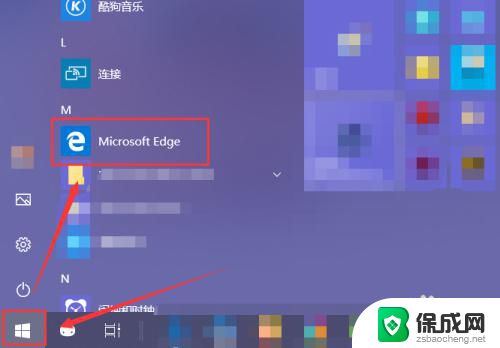 打开浏览器直接进入网站怎么关闭 Edge浏览器如何开启应用程序打开站点
打开浏览器直接进入网站怎么关闭 Edge浏览器如何开启应用程序打开站点2023-12-01
-
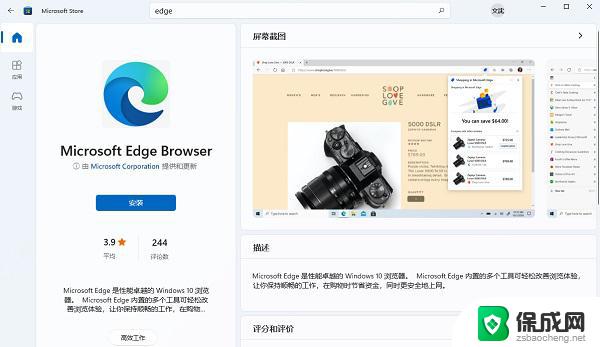 win10怎么安装自带浏览器 win10 edge浏览器找不到怎么重新安装
win10怎么安装自带浏览器 win10 edge浏览器找不到怎么重新安装2024-09-06
- 右上角默认浏览器打开 如何修改浏览器默认打开的主页
- win11浏览器右侧边栏怎么取消 Edge浏览器右侧边栏怎么关掉
- 打开hao123浏览器 怎样让浏览器打开时自动跳转到hao123
- windows 10 ie浏览器在哪里 win10 ie浏览器怎么打开
- Win11如何开启开发者模式 Win11开发者模式在哪打开,详细教程一网打尽
- 什么是Windows虚拟主机?Windows虚拟主机有哪些? - 详解Windows虚拟主机的定义和种类
- 微软未发现Win11更新致SSD损坏的关联传闻
- 英伟达GPU,市占94%,性能强劲,是最佳选择!
- 微软推出Windows 11 25H2预览版,Win10支持即将终止,升级Windows 11吧!
- Win11Debloat:优化系统流畅度!让您的Windows 11系统更加流畅!
新闻资讯推荐
- 1 Win11如何开启开发者模式 Win11开发者模式在哪打开,详细教程一网打尽
- 2 什么是Windows虚拟主机?Windows虚拟主机有哪些? - 详解Windows虚拟主机的定义和种类
- 3 微软未发现Win11更新致SSD损坏的关联传闻
- 4 一文搞定 Linux 与 Windows 双系统修复,实用教程分享
- 5 AMD与英特尔杠上了!下一代架构CPU大战爆发热点新闻
- 6 微软发布Windows 11 25H2最新预览版,ISO镜像即将上线
- 7 微软Windows 11年度更新进入测试,全面解析最新功能和改进
- 8 NVIDIA助力城市工业基础设施设计仿真领域最新资讯
- 9 贵显卡比入门款贵几千,差在哪?溢价很值得,还是纯交智商税
- 10 显卡段位大赏,你的“战力”属于哪一档?看看你的显卡性能表现如何
win10系统推荐
系统教程推荐
- 1 倒数日怎么设置在桌面 倒数日桌面显示方法
- 2 如何让windows电脑常亮 怎样让笔记本屏幕保持长时间亮着
- 3 ie8浏览器如何兼容 IE浏览器兼容模式设置方法
- 4 w10如何关闭杀毒 Windows10系统如何关闭自带杀毒软件
- 5 笔记本电脑哪个键代表鼠标右键 用键盘代替鼠标右键的方法
- 6 怎样查看windows激活状态 win10系统激活状态查看步骤
- 7 电脑怎么连接有线打印机设备 电脑连接打印机的设置方法
- 8 win10鼠标单击变双击了 win10系统鼠标单击变双击原因
- 9 iphone怎么将视频设置动态壁纸 iPhone动态壁纸视频设置教程
- 10 电脑锁屏怎么办 电脑自动锁屏怎么取消